win11开机启动时自动打开默认应用 win11开机自启动软件设置方法
更新时间:2024-11-16 11:43:58作者:xiaoliu
Win11系统在开机启动时会自动打开默认的应用程序,这样可以让用户更快速地开始工作或使用电脑,如果用户想要设置特定的软件在开机时自启动,也是可以轻松实现的。通过简单的设置,用户可以确保他们最常用的应用程序在系统启动时自动打开,提高工作效率和用户体验。接下来我们将介绍如何在Win11系统中设置开机启动软件的方法。
方法如下:
1.在电脑桌面,鼠标右键进行单击。勾选【个性化】。

2.进入设置,点击【应用】。
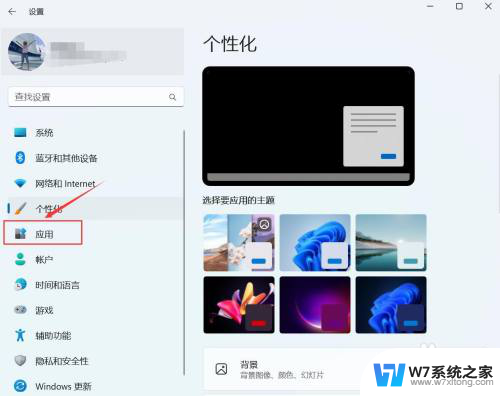
3.进入应用,点击【启动】。

4.进入启动,找到要启动的应用。右侧按钮进行关闭或开启。
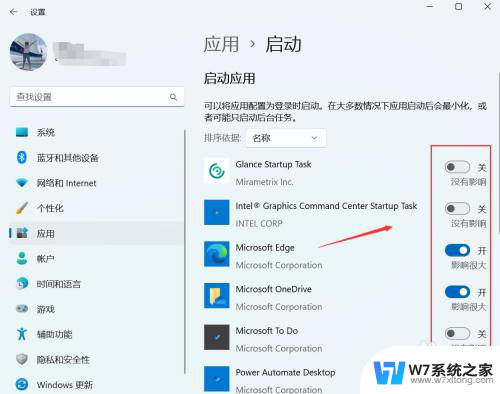
以上就是win11开机启动时自动打开默认应用的全部内容,有遇到这种情况的用户可以按照小编的方法来进行解决,希望能够帮助到大家。
win11开机启动时自动打开默认应用 win11开机自启动软件设置方法相关教程
-
 win11 设置开机自启动软件 Win11开机自启动软件设置方法
win11 设置开机自启动软件 Win11开机自启动软件设置方法2024-11-01
-
 windows11开机自动启动软件怎么关 Win11自动启动应用关闭方法
windows11开机自动启动软件怎么关 Win11自动启动应用关闭方法2024-02-19
-
 win11电脑怎么配置应用开机启动 Win11开机自启动项设置方法
win11电脑怎么配置应用开机启动 Win11开机自启动项设置方法2024-11-19
-
 win11更改开机启动软件 Win11开机自启动软件设置步骤
win11更改开机启动软件 Win11开机自启动软件设置步骤2025-01-11
- win11自定义开机启动文件夹 win11开机启动项设置方法
- win11如何禁止应用开机启动 Windows11如何禁止应用开机自启动
- win11怎么设置应用开机启动 Win11开机启动项设置步骤
- win11开机自启动文件夹 win11开机启动项添加方法
- 怎么关闭win11开机时启动的软件 win11开机自启动软件怎么关闭设置
- win11开机不启动小键盘 Win11如何设置开机默认开启数字小键盘
- win11怎么把开始为何在左边 Win11开始菜单怎么调整到左边
- 手机投屏win11笔记本电脑怎么设置 手机电脑投屏连接教程
- win11比win10大多少g Win11系统相比Win10占用内存少吗
- windows11wlan不见了 Win11电脑wifi连接图标消失了怎么办
- win11任务栏怎么永不合并 win11任务栏怎么调整不合并
- win11如何修改鼠标光标 word光标设置方法
win11系统教程推荐
- 1 电脑麦克风怎么打开win11 Win11麦克风权限开启方法
- 2 win11如何设置文件后缀 win11文件后缀修改方法
- 3 指纹录入失败 win11 荣耀50指纹录入失败怎么办
- 4 win11防火墙拦截 Win11 24H2版内存隔离功能如何开启
- 5 如何关闭win11的防火墙和杀毒软件 win11如何关闭防火墙和杀毒软件
- 6 win11显示 任务栏右边 Win11任务栏靠右对齐的方法
- 7 win11不显示视频预览图 Win11 24H2升级后图片无法打开怎么办
- 8 win11禁止系统隔离危险文件 Win11 24H2版内存隔离功能开启步骤
- 9 win11右键怎么设置多几个选项 Win11右键菜单默认显示更多选项怎么自定义设置
- 10 win11电脑设置共享 Win11文件夹共享设置教程